
La solution Call Contact met à disposition des statistiques relatives à l’activité et à la volumétrie des appels entrants et sortants de votre plateforme.
Ces statistiques sont agrégées par périodes avec une granularité pouvant aller, au plus court, à 10 minutes et au plus ample, jusqu’à un mois. Elles sont accessibles directement depuis l’extranet de paramétrage de la solution.
! L’ensemble de ces indicateurs est téléchargeable au format .csv.
L’accès aux statistiques
Depuis la console de supervision, ouvrir la colonne de menus et cliquez sur « Statistiques » :
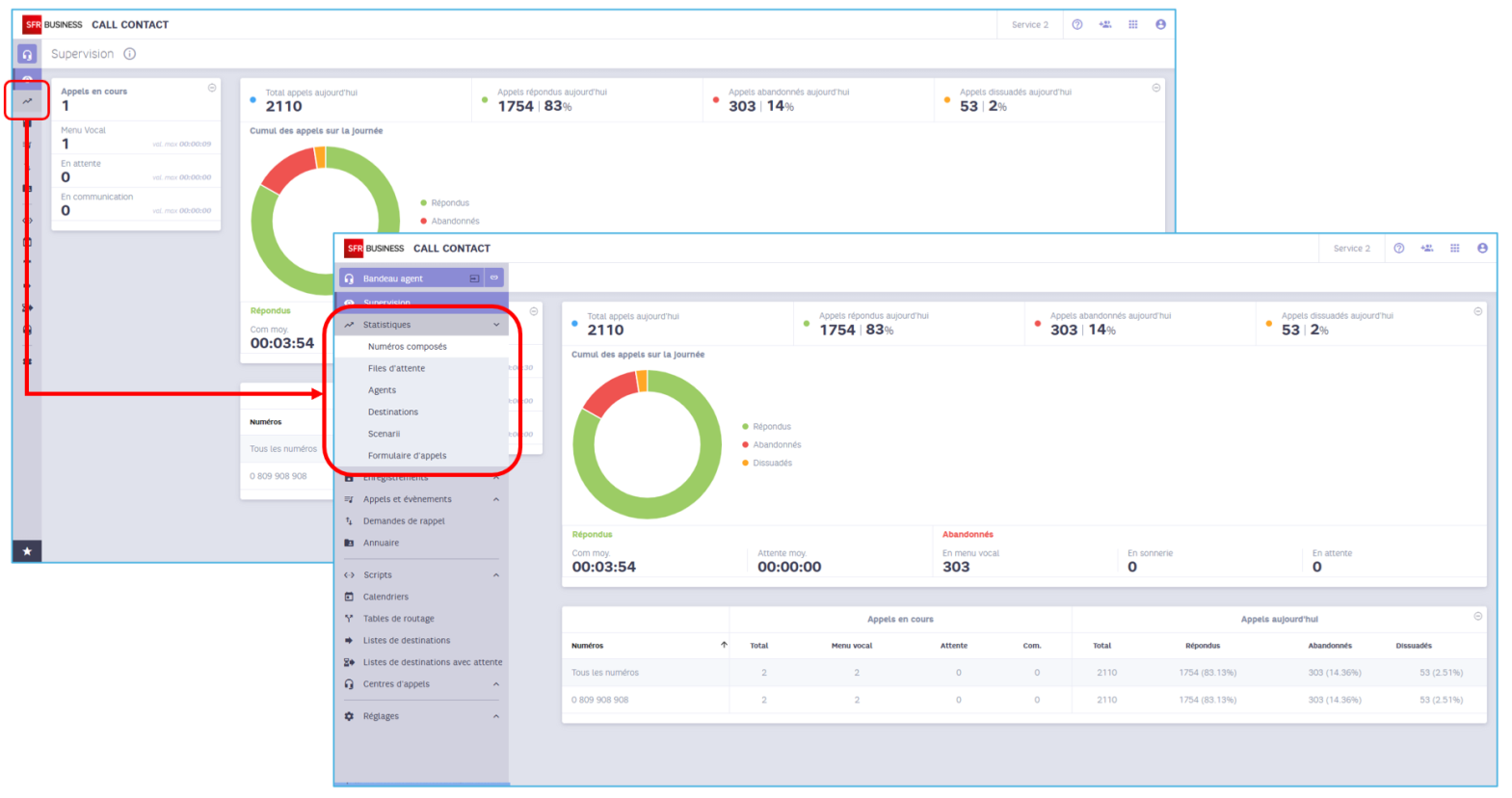
Parmi les sous-menus statistiques, vous trouverez plusieurs indicateurs :
- Les numéros composés : C’est le point d’entrée de votre Call contact, c’est le ou les n° de téléphone composés pour joindre votre service
- Les files d’attente : Si vous disposez de l’option Centre d’appels, elles vous indiqueront le nombre d’appels effectivement passés en file
- Les agents : Si vous disposez de l’option Centre d’appels, ils vous indiqueront le nombre d’appels entrants et sortants, géré par chaque agent.
- Les destinations : Ils indiquent le nombre d’appels renvoyés vers des destinations sans bandeau agent
- Les scénarii : Ils indiquent le nombre de passages de chaque appel dans chacun des objets du SVI dans un but d’optimisation de vos scripts
- Les formulaires d’appels : Ils permettent d’obtenir des statistiques relatives à la qualification de vos appels
Les paramètres
Une série de paramètres vous permettent de préciser les données que vous souhaitez extraire.
- Deux champs « dates » permettent de sélectionner une date de début et une date de fin de période.
Ainsi qu’une heure de début et une heure de fin de la période.
Attention : le délai entre les deux dates ne peut pas excéder 90 jours.

- Deux icones en forme de flèche permettent de d’avancer ou de reculer dans le temps, de période en période, de mois en mois, de semaine ou de jour ou en jour.
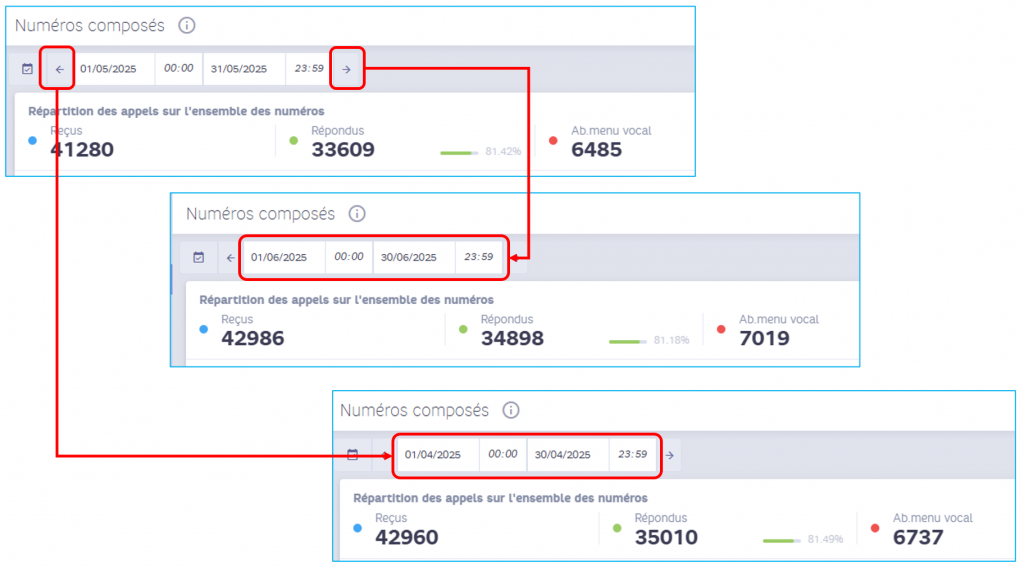
- Une icone de « filtrage par période » permet d’afficher rapidement différentes périodes d’agrégation, (à la journée, à la semaine ou encore au mois)
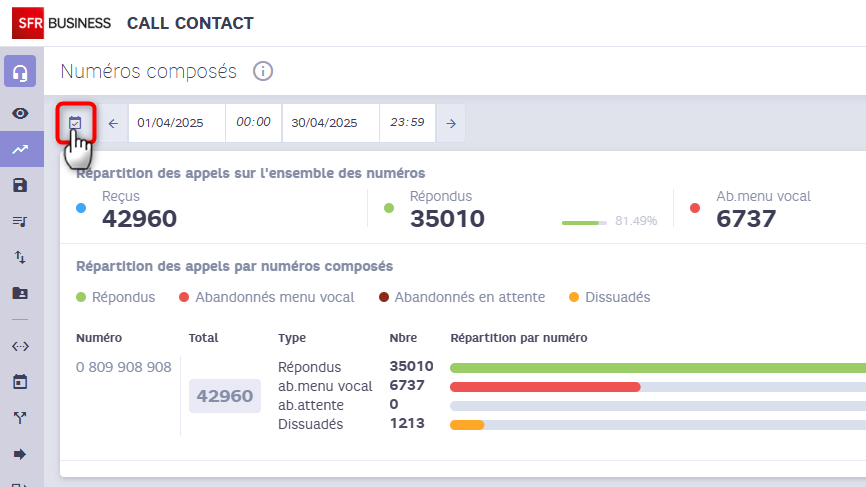

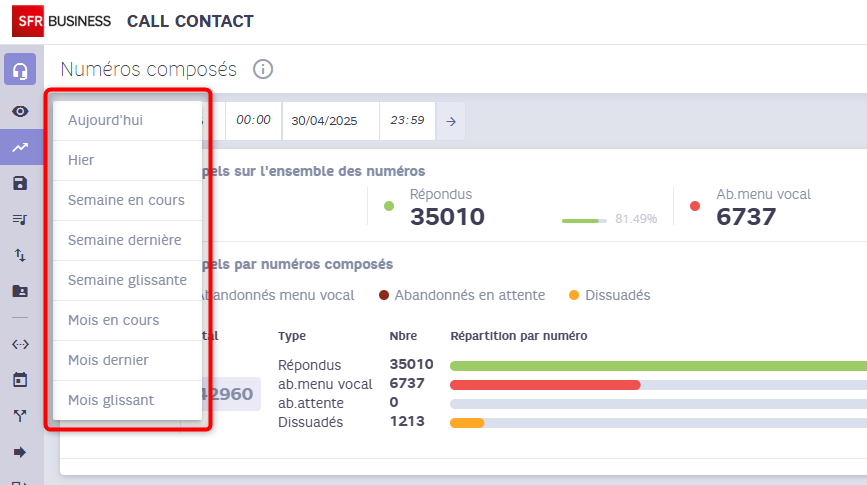
- Quelque soit la périodicité choisie, une icone en forme d’œil à droite de l’écran donne l’accès à une représentation graphique de la volumétrie d’appels. L’exemple ci-dessous montre les statistiques sur un mois.
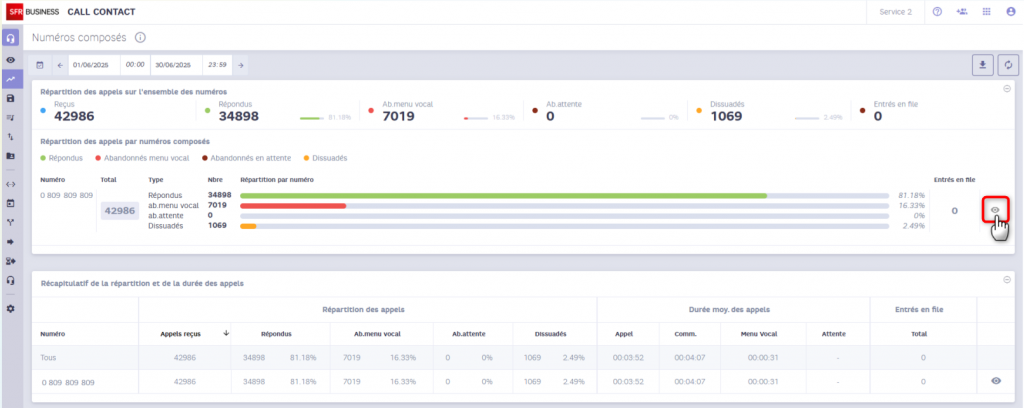

La solution propose (1) une représentation graphique sur la période choisie (en l’occurrence le mois) et (2) le détail jour par jour.
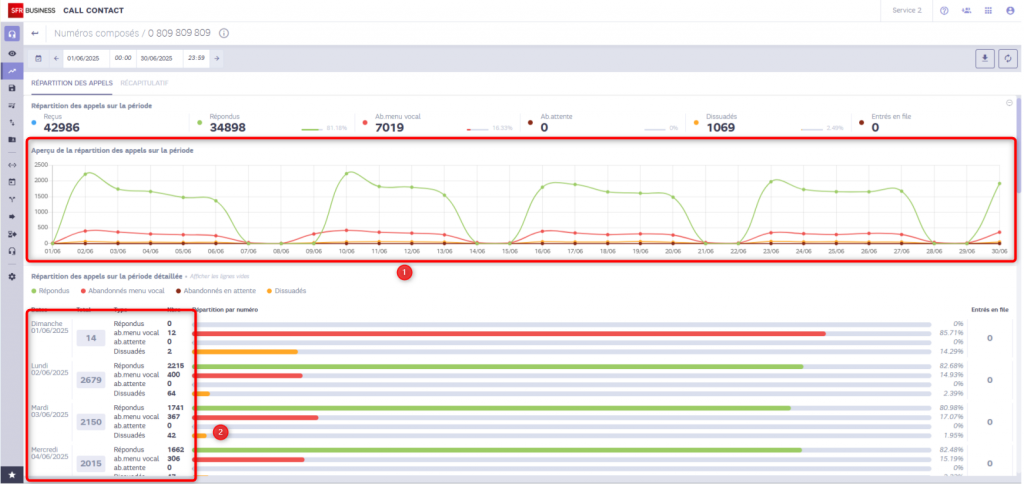
- Il est possible de faire un focus sur une journée et sur un créneau horaire spécifique, vous disposerez par défaut d’un détail heure par heure.
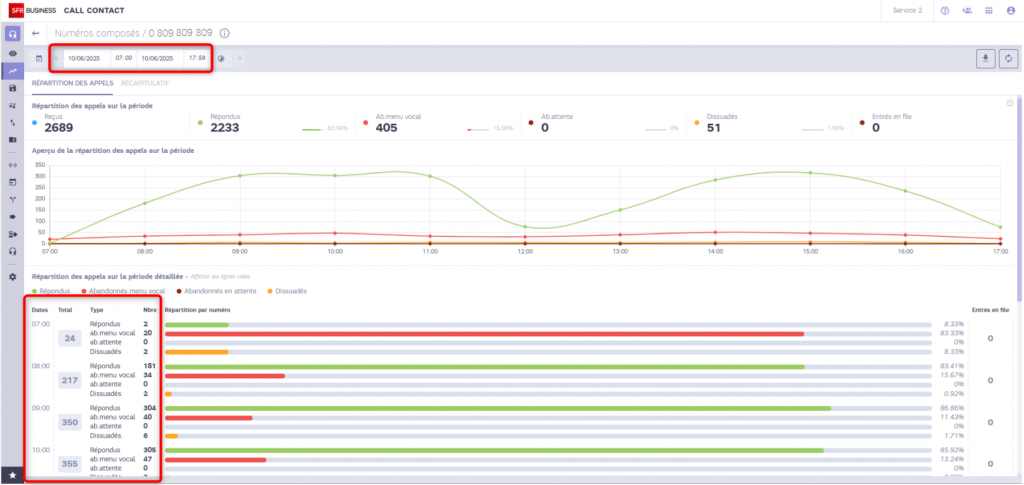

Une icone à droite du champ date permet d’obtenir une granularité plus fine.
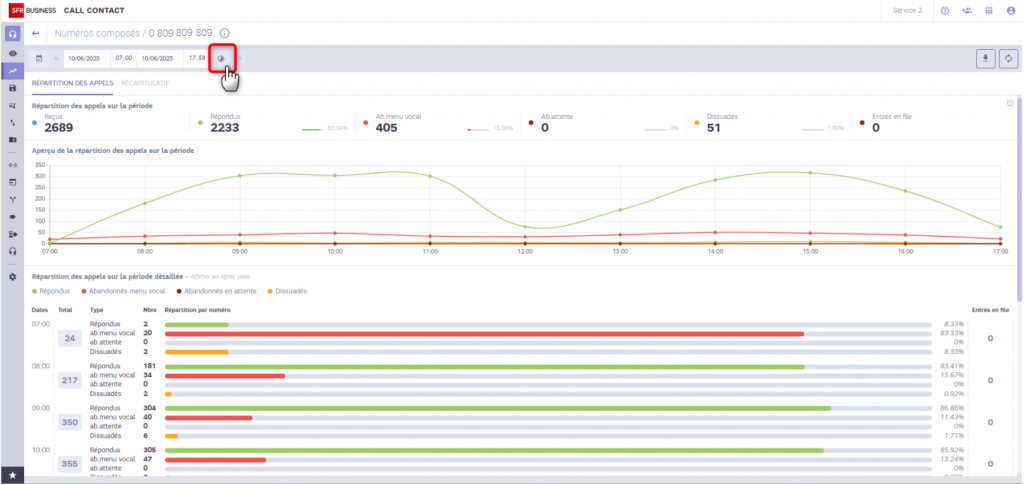

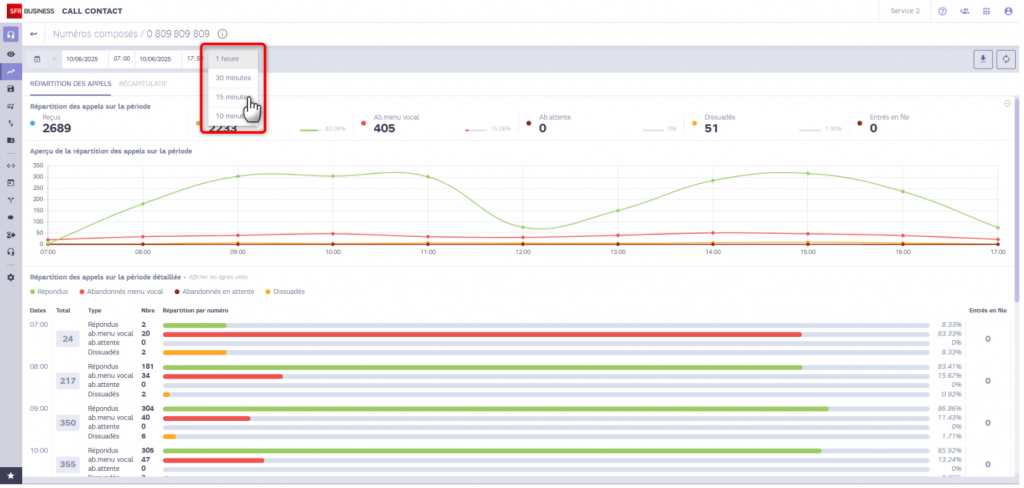

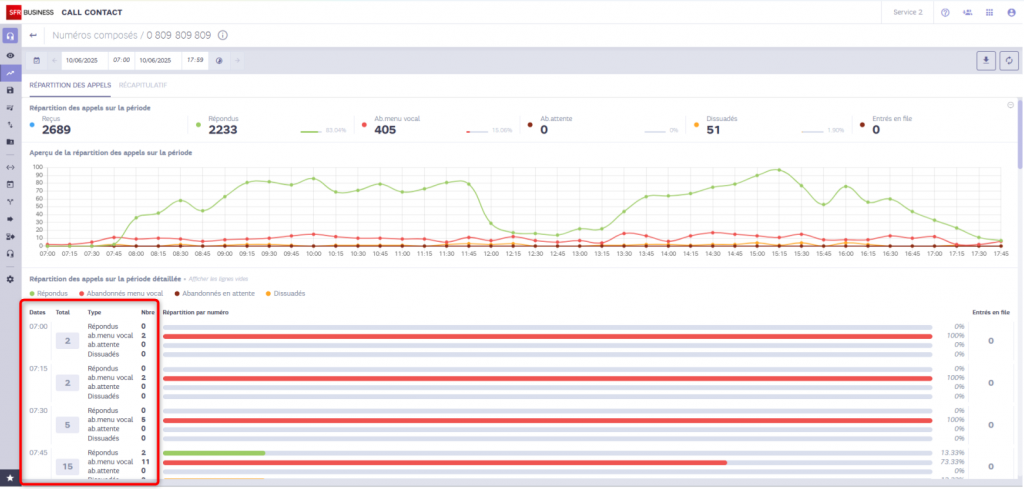
Le cas échéant, l’onglet « Récapitulatif » propose les mêmes données dans un format tableau :
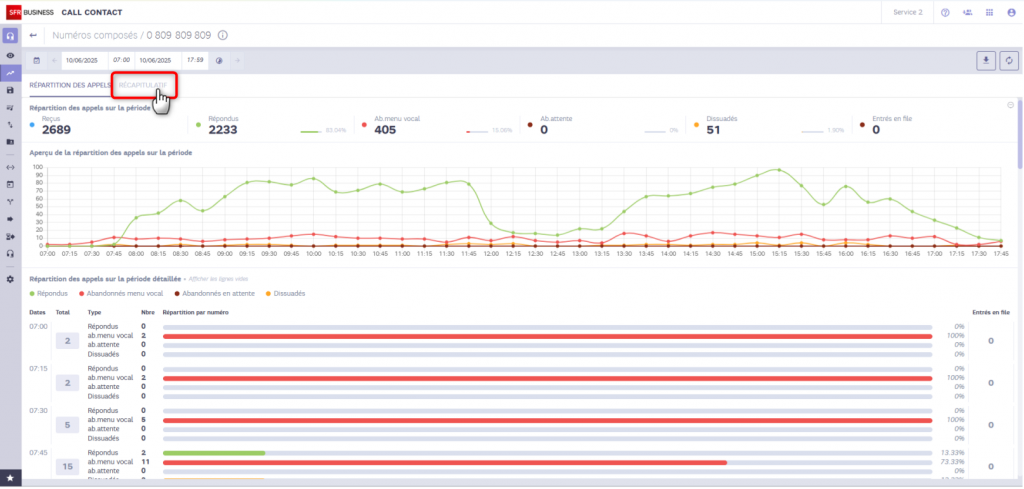

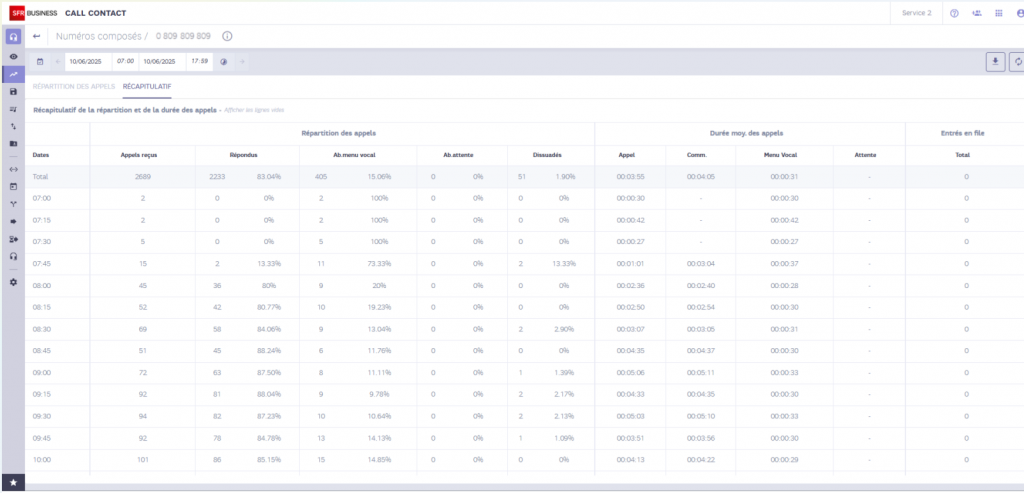


 Call Contact
Call Contact